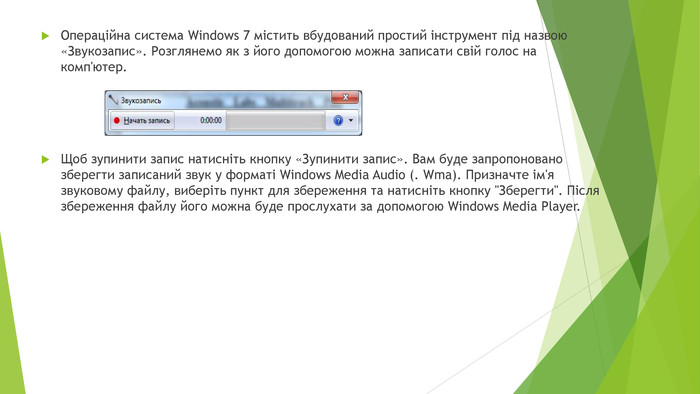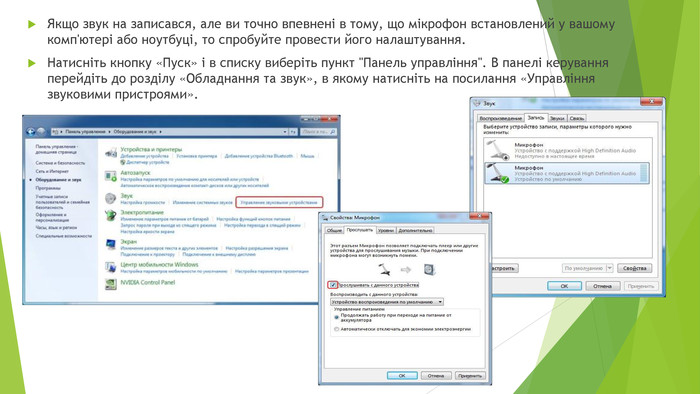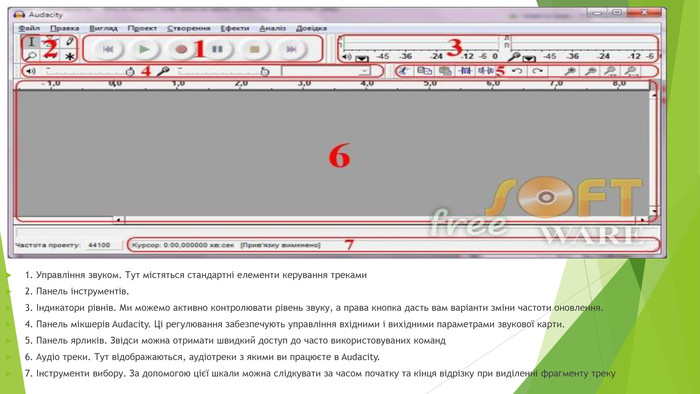Презентація до теми: "Обробка звуку"
Про матеріал
Презентація до теми: "Обробка звуку". Розповідає про програми обробку звуку та інструменти запису звуку Windows. Дана презентація може бути використана для учнів вищих навчальних закаладів при вивченні курсу інформаційних технологій Перегляд файлу
Зміст слайдів
Середня оцінка розробки
Оцінки та відгуки
pptx
Оцінка розробки


Безкоштовний сертифікат
про публікацію авторської розробки
про публікацію авторської розробки
Щоб отримати, додайте розробку
Додати розробку